
文本編輯 占存:248MB 時(shí)間:2021-09-17
軟件介紹: PS Office 2019PDF網(wǎng)頁瀏覽器WPS Office 2019WPSWPS Office 2019 ????????????所有都集合...
WPS Office 2019是一款集文字處理、電子表格、演示文稿三大功能于一體的高效辦公軟件。它深度兼容微軟Office格式,支持無縫讀寫DOCX、XLSX、PPTX等文件,確保文檔交互無憂。軟件采用全新扁平化UI設(shè)計(jì),界面簡潔現(xiàn)代,操作流暢易用,并內(nèi)置PDF閱讀與轉(zhuǎn)換、海量在線模板庫、云存儲(chǔ)同步等實(shí)用工具,顯著提升個(gè)人與企業(yè)用戶的辦公效率,是智能化時(shí)代不可或缺的辦公助手。接下來就讓華軍小編為大家解答一下WPS Office 2019怎么加密文件以及WPS Office 2019加密文件的方法吧!
第一步
啟動(dòng)WPS 2019,打開需要加密的文檔(如Word、Excel或PPT)。
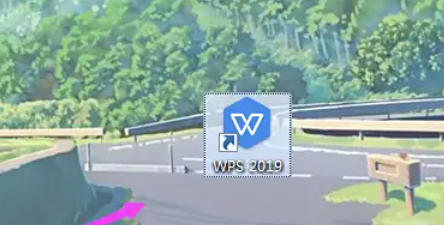
第二步
點(diǎn)擊左上角的 【文件】 選項(xiàng),展開下拉菜單。
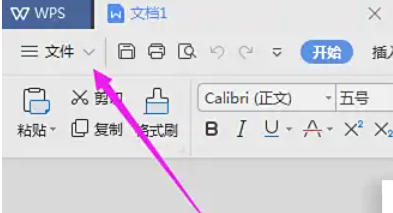
第三步
在下拉菜單中,依次點(diǎn)擊 【文件】→【文件加密】(部分版本可能直接顯示為【文檔加密】)。

第四步
在彈出的加密窗口中,找到 【打開權(quán)限】 選項(xiàng)卡。輸入 【打開文件密碼】(即打開文檔時(shí)需輸入的密碼)。再次輸入相同密碼確認(rèn)(【再次鍵入密碼】)。設(shè)置 【密碼提示】(幫助記憶密碼的提示信息)。
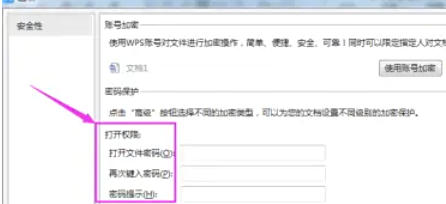
第五步
切換到 【編輯權(quán)限】 選項(xiàng)卡。輸入 【修改文件密碼】(即修改文檔時(shí)需輸入的密碼)。再次輸入相同密碼確認(rèn)(【再次鍵入密碼】)。
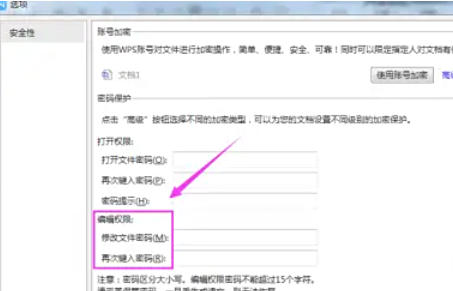
第六步
檢查密碼是否填寫正確,避免遺漏。點(diǎn)擊 【確定】 保存設(shè)置。
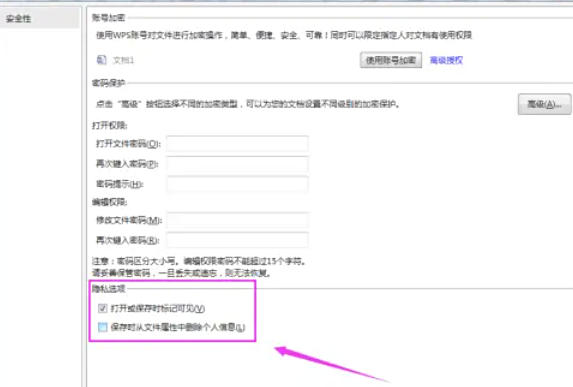
以上就是華軍小編為您整理下WPS Office 2019怎么加密文件以及WPS Office 2019加密文件的方法啦,希望能幫到您!